
買っちった!
新しいデバイスはええですね~!
1週間くらい?だと思いますが、SurfaceProの純正ペンの調子が悪かったんですよ。
- 手ブレ補正がおかしくて線がガタガタする
- ペン先とカーソル位置がズレる
あまりにも致命的で、何度も線を引き直したり、継ぎ足したりしながらお絵かきしてました。
可能性をいろいろ探りました。
- Windowsのアップデートで設定がおかしくなったりしたか?
- 筆圧が強すぎてタッチパネルが壊れたか?
- ペンが壊れた?
ネットで検索してみても、いまいち理由がわからない・・・。
マイクロソフト公式のサポートも「よくわかりませんねえ」だけ。
ただひとつだけどこかの記事で「ペンを買い替えたら良くなった」という情報があったので、3つ目のペンが壊れたという可能性にかけることに!
Ciscle SurfacePro対応 タッチペン
今回買ったのがコチラ。
今まではマイクロソフトの純正ペンを使っていましたが、はっきり言って高い!
1万円前後の値段で、そうカンタンには買い替えを決意できない金額です。
まいったな~と思って通販サイトを見ていたら、互換の安いペンが売っているじゃあありませんか!
イラストを描いているけど描き味に問題なし、というレビューを多数見かけたため、これを選ぶことにしました。
主な紹介
日本語説明書あり
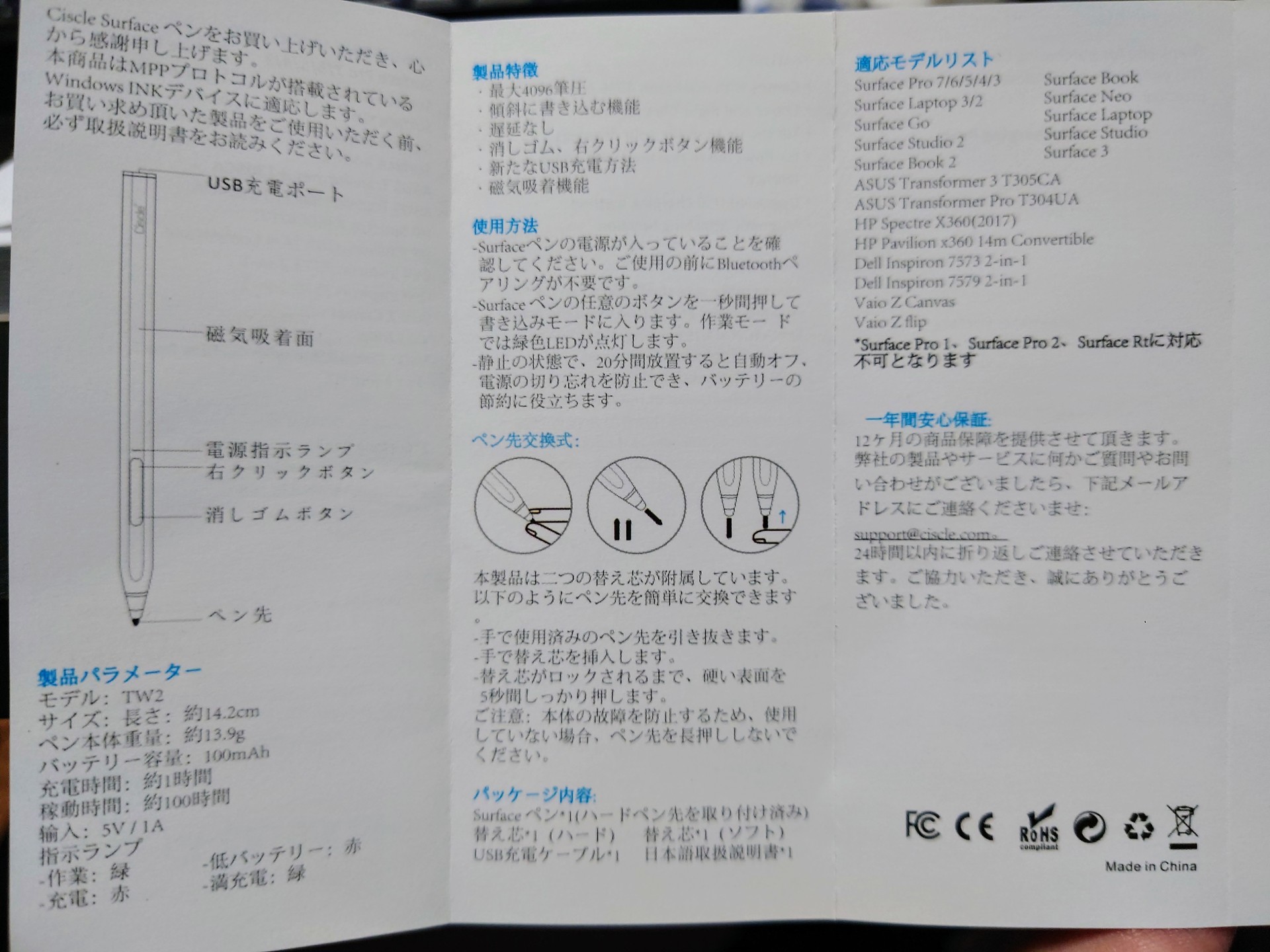
日本語説明書つきです。
ペアリングなどは必要ありません。
サイドキーを押して緑のランプが付いたら、いきなり使えます。
ソフト芯とハード芯
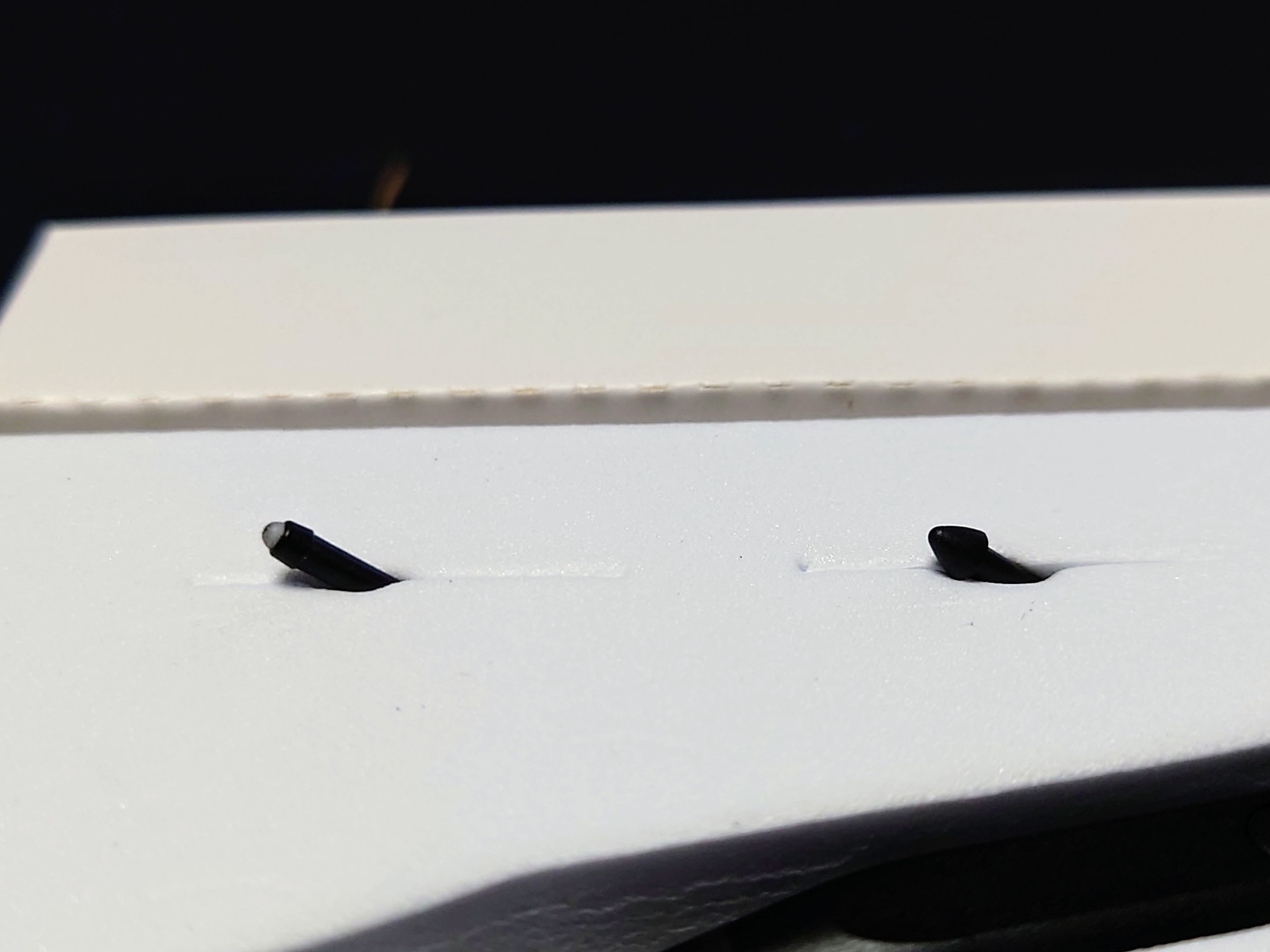
左がソフト芯で、右がハード芯です。
これはなぜか説明書に書いてないので、わかりにくいですw
純正ペンと描き味が近いのがソフト芯ですが、ハード芯は2個入っているのにたいしてソフト芯は1個しか入ってないので、ちょっとさみしいです。
社外品なので、替え芯はどうするのかちょっと気になりますw
引っこ抜くための工具も付属しますが、爪でひっかけて引っ張っても抜けます。
わりとカンタンです。
先端の減りが偏らないように、たまにひっこぬいてずらすといいかも。
充電ポート

このペン、充電式です!
まあiPadのペンは充電式なのでなにをいまさらって感じですが、SurfaceProの純正ペンは単六電池という入手困難な電池を使っているので、それに比べれば天国ですw
充電インジケーター


充電中や電池容量が少なくなると赤く光って、通常は緑に点灯します。
このインジケーターランプのおかげでバッテリー容量の様子がわかっていいですね。
SurfaceProにくっつきます

純正ペンと同じように、横にくっつきます。
くっつく磁力の強さは、純正とそれほどかわらないように感じます。
純正ペンとの比較

- 太さ
Ciscleのほうがわずかに細いですが、持ちやすさに影響はありません。
むしろ鉛筆に近い感じで、むしろ純正ペンの太さのほうが気になるかも。
- 重さ
Ciscleペンの圧倒的な軽さ!
純正ペンは乾電池を入れるというのもあり、重たいです。
慣れればなんてことはないですが、ペンは軽いほうが良いでしょう。
- 描き味
Ciscleペンに付属のソフト芯に交換して描いてみると、純正ペンとそれほどかわらない感触です。
- ちょっと気になる点
Ciscleペンは20分でスリープに入るようですが、再使用時は手元ボタンを押さないと復帰しません。
純正ペンはなにもしなくても起動したので、慣れないと「あれ?反応しないな」ってなります。
慣れれば問題ないですが。
- サイドボタン
純正ペンはサイドボタンが1つ、後端に消しゴムが付いてます。
純正のサイドボタンはやたら固く押すのが疲れますが、ボタンを押してからペンを接地したら、あとはボタンを離しても消しゴム機能が持続するのはちょっと便利。
Ciscleペンはサイドボタンが2つ、後端のボタンなしです。
Ciscleペンのボタンは軽く押しやすく、消しゴム機能と右クリックの2つが割り当てられているので、とても使いやすい!
ただし消しゴム機能は押しっぱなしにしないと、途中でペンツールなどに戻ってしまって描画してしまうので注意が必要です。
後端の消しゴムなんて使いませんから不要です。
- 電力
純正ペンは単6電池という入手性の悪い電池で、しかもインジケーターなし。
電池の持ちは、たまにしか使わないなら1年は持ちますけどね。
Ciscleペンはバッテリー充電式でインジケーターもあり!
ガシガシ使う人は電池の消耗が早いので、こまめに充電できるほうが良いのでは。
Ciscleペンは20分充電で80時間使用可能とのこと。
- まとめ
Ciscleペンの圧勝!
安い、充電式、2サイドボタン、軽い、細い、いいことづく目です。
傾き検知機能がもし壊れても、安いので買い替えても負担は少ないです。
まとめ
替え芯
替え芯はこちらが使えます。
紙のような描き心地のソフト芯は標準だと一つしか付属しないため、替えがないと不安ですよね。
そのためメーカーは違いますが中身は同じなので、問題なく使用できます。
ただ、ガラスフィルムとソフト芯だとほとんど削れないので、数カ月間は交換しなくても良いと思います。
不具合の現象と、故障の原因と、対策


一目瞭然だと思います!
壊れた純正ペンのほうは、描き始めがガタガタになるという不具合と、ペン先とカーソル位置がズレるという不具合が起きていました。
傾き検知が原因だと気づいたのは、ペンを立てると正常に機能するからです。
これはネットでの不具合報告にも書かれていました。
ペンを買い替えてみたら、あっさりキレイに線が引けるようになりました!
さて、故障した原因ですが、正直特に思い当たるフシはありません。
でも強いて言えば、わりと雑に扱っていたな~と思います。
傾き検知機能まである精密機器なのに、普通のペンと同じように投げたりしていたのでwww
精密な電子機器ですから、もっと丁寧に扱ってみようと思います🤣
さっそく、1枚描いてみました

というわけで、ペンの調子を見るためにもさっそく一枚描いてみました。
ちゃんと線が引ける!
楽しい! ✌ ('ω' ✌ )三 ✌ ('ω') ✌ 三( ✌ 'ω') ✌
あまりに楽しくて、6時間くらい夢中になって描いてしまいました。
ちょちょいと試し書きするだけのつもりだったのに~!🤣
ペン先の位置調整
さて、ペンを買い替えたらやっておくことがあります。
今更ですが。
それはペン先の位置調整です。


